开篇核心突出在当今信息化飞速发展的时代,电脑已成为我们日常生活中不可或缺的一部分。你是否遇到过电脑显示器语言设置问题?特别是购买了新电脑或更换操作...
2025-04-05 1 电脑显示器
在当今数字化工作与娱乐生活中,电脑显示器充当着极为重要的角色。由于显示效果直接影响用户体验和健康,所以正确的尺寸调整与显示效果设置显得尤为重要。本文将详细介绍如何调整电脑显示器尺寸并设置最佳显示效果,为您的屏幕使用体验带来质的提升。
要优化电脑显示器的使用体验,首要步骤是调整合适的尺寸与最佳显示效果。本文将为您提供详细的指导,包括显示器尺寸调整的基本知识、操作步骤、最佳显示效果的设置技巧以及一些常见的问题解答。
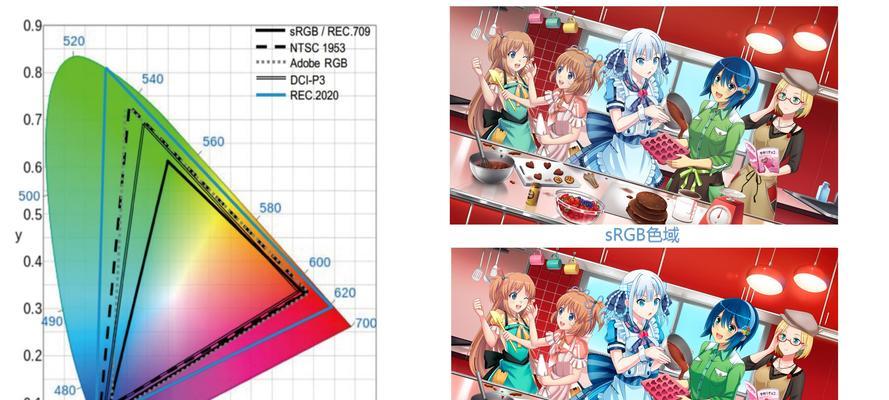
调整电脑显示器尺寸是改善视觉体验的首要步骤。您可以通过以下步骤来调整:
1.进入显示器设置
在Windows操作系统中,通常可以通过“显示设置”进行调节。
对于Mac用户,则需通过“系统偏好设置”中的“显示器”选项。
2.识别屏幕比例与分辨率
确定当前显示器支持的屏幕比例,如常见的16:9、21:9等。
选择最佳分辨率以获得最清晰的屏幕显示效果。
3.调整缩放与布局
根据显示器尺寸与观看距离,调整屏幕元素的缩放比例。
对于高分辨率显示器(如4K),必要时可使用系统内置的布局选项进行调整。
4.使用显示控制菜单
大多数显示器都配备了内置的控制菜单,通过物理按键或OSD(OnScreenDisplay)进行调整。
在菜单中选择“缩放”或“屏幕比例”等选项来改变显示效果。
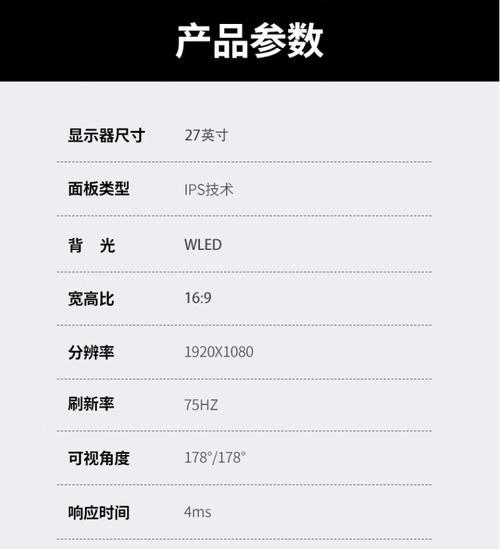
最佳显示效果的设置不仅关乎视觉感受,还与个人健康息息相关。以下是一些设置技巧:
1.调整亮度与对比度
过亮或过暗的屏幕都会导致视觉疲劳,适当的亮度能够减少眼睛的压力。
对比度设置应保证文字清晰,图像层次分明。
2.调整颜色设置
选择标准的色彩模式,适合办公与一般娱乐。
对于图像设计等专业工作,可调节到专业色彩预设或手动校准。
3.减少闪烁与蓝光
开启显示器的蓝光过滤功能以减少蓝光对眼睛的伤害。
使用不闪式或直流背光技术减少屏幕闪烁。
4.校准显示器
使用专业的硬件与软件对显示器进行校准,以获得最准确和最舒适的颜色表现。
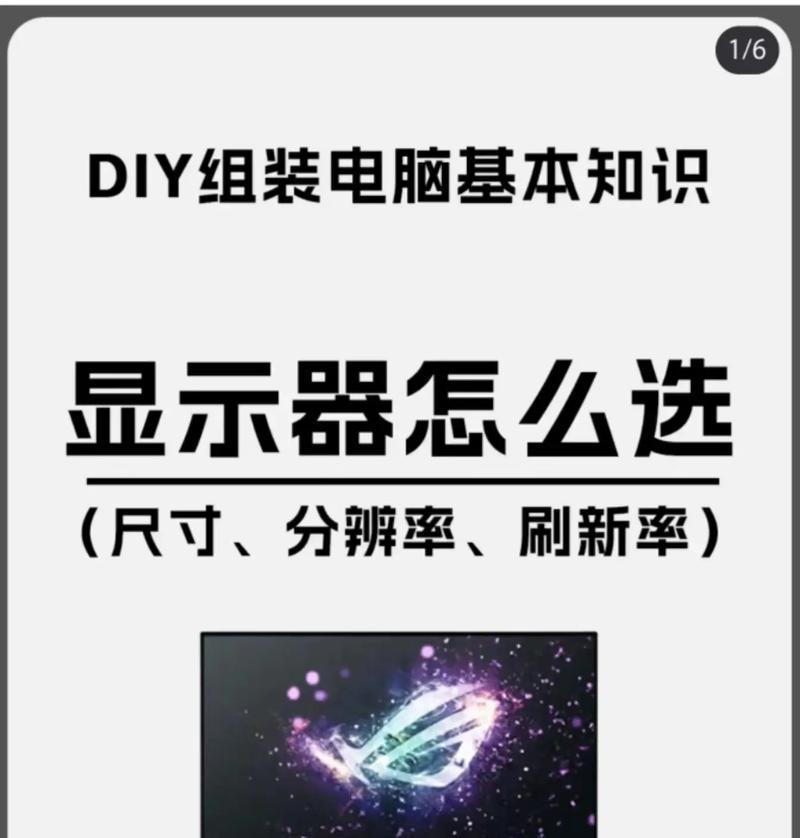
1.如何判断是否需要调整显示器尺寸?
当您在使用显示器时感到眼睛疲劳或视觉不适时,可能需要调整显示器尺寸设置。
2.什么是最佳的观看距离?
一般建议的观看距离是屏幕高度的1.5到2倍,不过这也要根据个人视力和偏好来调整。
3.如何选择合适的屏幕分辨率?
请参考显示器支持的分辨率,并结合您对画质的需求以及显卡性能进行选择。
调整电脑显示器尺寸与设置最佳显示效果是一项既简单又复杂的工作,它不仅关乎技术操作,更涉及到对视觉体验和健康的认识。经过本文的指导,希望您能够轻松掌握这些技巧,进而享受到优化后的电脑使用体验。随着技术的不断进步,显示器的设置选项和功能也会不断演化,我们建议您定期更新知识,以适应新的技术变革。这样才能确保您始终保持在最佳的视觉环境中工作与娱乐。
标签: 电脑显示器
版权声明:本文内容由互联网用户自发贡献,该文观点仅代表作者本人。本站仅提供信息存储空间服务,不拥有所有权,不承担相关法律责任。如发现本站有涉嫌抄袭侵权/违法违规的内容, 请发送邮件至 3561739510@qq.com 举报,一经查实,本站将立刻删除。
相关文章
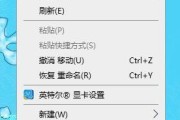
开篇核心突出在当今信息化飞速发展的时代,电脑已成为我们日常生活中不可或缺的一部分。你是否遇到过电脑显示器语言设置问题?特别是购买了新电脑或更换操作...
2025-04-05 1 电脑显示器
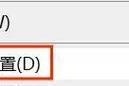
在当今这个数字化时代,显示器作为我们获取信息和完成工作的重要设备,其设置的重要性不言而喻。尤其是对于红米第一代电脑显示器来说,正确的设置方法不仅能够保...
2025-04-01 8 电脑显示器
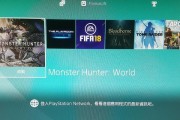
在如今的游戏和视频制作领域,高帧率显示已经变得至关重要。高帧率能够提供更流畅的视觉体验,减少画面撕裂,提升整体使用体验。但要想实现高帧率显示,除了拥有...
2025-03-31 6 电脑显示器

在使用电脑的过程中,想必许多用户都遇到过一个令人头疼的问题:电脑显示器上突然出现白线,影响了正常的使用体验。本文将深入探讨导致这一问题的可能原因,并为...
2025-03-30 8 电脑显示器

在日常使用电脑的过程中,保持显示器的清洁是至关重要的。然而,不当的清洗方法有可能会导致显示器损坏。本文将全面阐述如何在显示器清洗后出现损坏时进行修复,...
2025-03-29 10 电脑显示器

一、介绍办公电脑显示器三脚架的安装重要性在现代办公室环境,电脑显示器三脚架已经成为一项常见的办公设备,它能够提升工作效率、节省桌面空间并提供更舒适...
2025-03-23 16 电脑显示器